Sadržaj članka
Prikaz Vaše smjene za web i radnu površinu
Pogledajte vlastite smjene u aplikaciji Teams Shifts za web i radnu površinu, a da se ne morate pomicati po cijelom rasporedu samo da biste došli do željenog.
Zadani prikaz za zaposlenike sada je prikaz Vaše smjene , dok je zadani prikaz za rukovoditelje prikaz timskih pomaka . Međutim, zaposlenici i upravitelji po potrebi se mogu prebacivali s jednog prikaza na drugi.
Zamjena smjene
Slijede upute za zamjenu smjene sa suradnikom.
-
Odaberite

-
Provjerite jeste li odabrali karticu Zahtjevi.
-
Iznad popisa zahtjeva odaberite + Novi zahtjev.
-
Prikazat će se nova stranica. Odaberite karticu Zamijeni ako već nije istaknuta.
-
Ispunite obrazac za zamjenu.
-
U donjem desnom kutu zaslona aplikacije odaberite Pošalji zahtjev, a vaš će voditelj primiti obavijest.
Ponudi smjenu
Evo kako možete ponuditi smjenu suradnicima.
-
Odaberite

-
Odaberite

-
Prikazat će se nova stranica. Odaberite karticu Ponuda ako već nije istaknuta.
-
Ispunite obrazac Ponuda .
-
U donjem desnom kutu zaslona aplikacije odaberite Pošalji zahtjev, a vaš će voditelj primiti obavijest.
Želite li saznati više?
Za IT administratore
Sadržaj članka
Zamjena smjene
-
U odjeljku Smjene dodirnite smjenu koju želite zamijeniti.
-
Dodirnite Zamijeni.
-
Odaberite željenu smjenu.
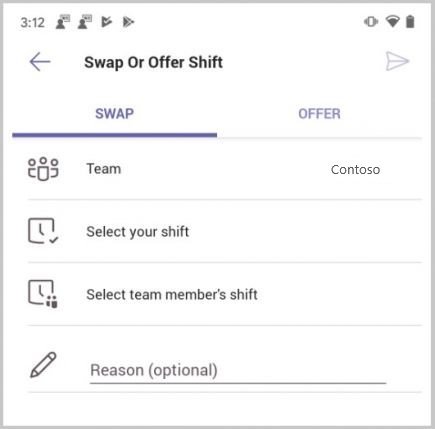
-
Odaberite smjenu člana tima.
-
Dodajte razlog za zamjenu ili samo dodirnite Gotovo.
Primit ćete obavijest kada voditelj tima prihvati ili odbije vaš zahtjev.
Ponudi smjenu
-
U odjeljku Smjene dodirnite smjenu koju želite ponuditi nekome drugome.
-
Dodirnite Ponuda.
-
Provjerite jeste li odabrali željenu smjenu ili odaberite neku drugu.
-
Dodirnite Odabir člana tima, zatim željenu osobu, a potom Dalje.
-
Dodajte razlog zašto nudite smjenu ili samo dodirnite Gotovo.
Primit ćete obavijest kada voditelj tima prihvati ili odbije vaš zahtjev.
Zatraži otvorenu smjenu
-
U odjeljku Smjene dodirnite Otvori smjene.
-
Dodirnite pomak koji želite zatražiti.
-
Dodirnite Zahtjev i obavijest će se poslati upravitelju.
Primit ćete obavijest kada voditelj tima prihvati ili odbije vaš zahtjev.
Postavljanje podsjetnika o smjeni
-
Dodirnite

-
Uključite preklopni gumb Postavi podsjetnik smjene .
Obavijest će vam se prikazati jedan sat prije početka smjene.
Pogledajte svoje zahtjeve
-
U aplikaciji Teams dodirnite Smjene > zahtjeve.
Prikazat će vam se popis svih vaših zahtjeva, uključujući zamjene, ponude, vrijeme isključeno itd. i status svakog zahtjeva.
-
Da biste otkazali zahtjev na čekanju, dodirnite ga da biste ga otvorili, a zatim dodirnite Odustani od zahtjeva.










